�versikt �ver funktioner hos Synaptics TouchPad
Synaptics TouchPad �r mycket mer kraftfull �r en vanlig mus. Styrplattan har samma funktioner som en vanlig mus, men dessutom kan du anv�nda den till att
�sl� l�tt med fingret p� plattan i st�llet f�r att trycka ned knappar
�dra ikoner, f�nster och andra objekt utan att anv�nda knappar
�justera den generella tryckk�nsligheten
�f�rhindra oavsiktliga pekr�relser n�r du skriver (kallas �ven f�r ber�ringskontroll)
�rulla genom ett dokument utan att anv�nda rullningslisterna
Drivrutinen f�r Synaptics TouchPad kan ocks� styra andra pekverktyg som �r anslutna till datorn. Skulle drivrutinen anv�ndas f�r fler �n ett pekverktyg kommer det att finnas en listruta med alla styrda pekverktyg p� Synaptics-sidorna i mus-kontrollpanelen. Du kan ange olika inst�llningar f�r vart och ett av dem genom att v�lja l�mplig enhet (inst�llningar som inte g�ller f�r en viss enhet, kommer att vara skuggade).
Se �ven:
Sl� l�tt med fingret p� plattan i st�llet f�r att trycka ned knappar
Att sl� p� styrplattans yta motsvarar att klicka p� musens eller styrplattans v�nsterknapp (dvs. den prim�ra knappen). Det g�r vanligtvis fortare och det �r enklare att sl� p� styrplattan �n att anv�nda knappen. Du dubbelklickar genom att sl� p� styrplattan tv� g�nger. Sl� bara ett l�tt, snabbt slag. Det blir inte b�ttre om du sl�r f�r h�rt eller l�ngsamt.
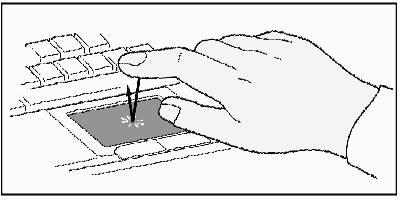
Du klickar genom att sl� l�tt p� styrplattan
Dra ikoner, f�nster och andra objekt utan att anv�nda knappar
Ofta m�ste du h�lla ned knappen p� musen eller styrplattan samtidigt som du flyttar pekaren (t ex f�r att flytta en ikon eller ett f�nster p� sk�rmen). Denna funktion kallas att dra. Du kan �ven dra utan att anv�nda knappen, precis som n�r du klickar och dubbelklickar.
G�r s� h�r n�r du vill flytta eller dra ett objekt (detsamma som att klicka p� och h�lla ned styrplattans v�nsterknapp):
1) Flytta pekaren till objektet och sl� l�tt tv� g�nger, ned-upp-ned, och h�ll kvar fingret p� styrplattan andra g�ngen. Den h�r funktionen kallas ibland ett-och-ett-halvt-slag.
2) Flytta det markerade objektet genom att dra ett finger �ver styrplattan.
3) Lyft fingret d�r du vill placera objektet.
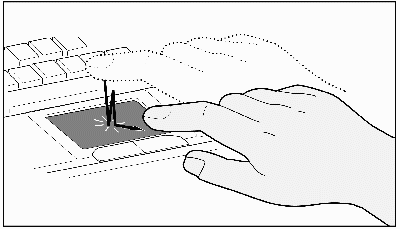
Ett-och-ett-halvt-slag
Du kanske undrar vad som h�nder n�r du kommer till kanten p� styrplattan medan du drar ett objekt. Synaptics TouchPad har en funktion som heter sl� och l�s. Med den h�r funktionen kan du lyfta fingret fr�n plattan utan att avsluta dragningen. Dra fingret flera g�nger efter varandra �ver styrplattan f�r att flytta objektet. Du avslutar sl� och l�s genom att sl� ett l�tt slag igen. Synaptics TouchPad har �ven en funktion som heter kantr�relse som g�r det enklare f�r dig att dra objekt �ver l�nga avst�nd. Mer information finns i avsnittet Flytta pekaren l�nga avst�nd.
Funktionerna sl� och dra och sl� och l�s finns p� fliken Slag i dialogrutan Egenskaper f�r mus.
Justera den generella tryckk�nsligheten
Du kan styra hur h�rt du m�ste trycka ned fingret f�r att styrplattan ska reagera genom att justera skjutlisten f�r tryckk�nslighet. Skjutlisten finns p� fliken Slag i dialogrutan Egenskaper f�r mus.
Vid en h�gre (k�nsligare) inst�llning av tryckk�nsligheten, k�nner styrplattan av �ven ett mycket l�tt slag. Om du ser att pekaren r�r sig ryckigt, prova med en l�gre inst�llning. L�gre (mindre k�nsligare) inst�llningar kr�ver att du sl�r n�got h�rdare. Vanligtvis fungerar styrplattan b�st vid l�ttare tryckk�nslighet.
Skulle den markerade enheten vara en pekpinne som st�ds kommer skjutlisten f�r tryckk�nslighet att styra pekpinnens k�nslighet p� motsvarande s�tt.
Anpassa knappar och slag
De flesta styrplattor har tv� knappar som fungerar precis som traditionella musknappar. Om du vill kan du anpassa dessa knappar.
Ett l�tt slag p� styrplattan motsvarar en knapptryckning. Ett l�tt slag i mitten av styrplattan motsvarar alltid en v�nsterklickning (klickning med den prim�ra knappen), men du kan konfigurera styrplattans fyra h�rn s� att de motsvarar olika knappar. Dessa h�rnomr�den kallas f�r slagzoner. Med de fyra slagzonerna, styrplattans mitt och de tv� fysiska knapparna kan du f�rvandla din styrplatta till en mus med sju knappar!
Exempel p� en anpassning:
Anta att du vill anv�nda styrplattan som en mus med tre knappar. Du kan konfigurera styrplattans v�nsterknapp s� att den motsvarar en mittenklickning. Kom ih�g att om du sl�r l�tt p� styrplattan motsvarar det en v�nsterklickning med musen, och om du trycker p� den h�gra knappen p� styrplattan motsvarar det en h�gerklickning med musen. Du kan �ven konfigurera slagzonen i det �vre h�gra h�rnet s� att det motsvarar en h�gerklickning med musen. P� bilden som visas nedan motsvarar ett slag i det �vre h�gra h�rnet (markerat med r�tt) en h�gerklickning med musen. Om du sl�r n�gon annanstans p� styrplattan (det nedtonade omr�det) motsvarar det en v�nsterklickning.
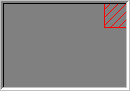
Ett exempel
Det finns m�nga olika funktioner som du kan tilldela knapparna och slagzonerna. F�ljande �tg�rder �r inbyggda funktioner i Synaptics TouchPad drivrutin. Ytterligare funktioner kan finnas tillg�ngliga om du har installerat n�got insticksprogram f�r TouchPad fr�n en annan leverant�r.
�G� till Start-knappen. Med den h�r funktionen g�r pekaren till Start-knappen p� Aktivitetsf�ltet i Windows och �ppnar automatiskt Start-menyn.
�G� till menyn i aktuellt f�nster. Med den h�r funktionen g�r pekaren till posten l�ngst till v�nster p� f�nstermenyn (oftast Arkiv-menyn) och undermenyn visas automatiskt.
�Minimera aktuellt f�nster. Med den h�r �tg�rden minimeras det aktuella f�nstret. Om f�nstret redan �r minimerat, �terst�lls f�nstret till sin normala storlek och plats.
�Maximera det aktuellt f�nster. Med den h�r �tg�rden maximeras det aktuella f�nstret (s� att det t�cker hela sk�rmen). Om f�nstret redan �r maximerat, �terst�lls det till sin normala storlek och plats.
�K�r ett valfritt program. Med den h�r funktionen kan du ange vilka program som ska starta automatiskt n�r du klickar p� knappen eller sl�r i slagzonen.
G� till fliken Knappfunktioner i dialogrutan Egenskaper f�r mus om du vill anpassa slag och knappar.
F�rhindra oavsiktliga pekr�relser n�r du skriver.
O�nskade mark�rr�resler och slag kan orsakas av att du ibland oavsiktligt ber�r styrplattan. Detta kan resultera i mark�ren flyttas medan du skriver, s� att den fortsatta texten hamnar p� fel st�lle. Text kan ocks� r�ka markeras �av sig sj�lv� och bytas ut. Detta h�nder oftast n�r du skriver p� tangentbordet. TouchPad uppt�cker och f�rhindrar o�nskade pekarr�relser n�r du skriver.
Om du ser att pekaren r�r sig p� ett o�nskat s�tt n�r du skriver, kan du justera skjutlisten f�r Ber�ringskontroll som finns p� fliken Slag i dialogrutan Egenskaper f�r mus. Flytta pilen p� skjutlisten �t h�ger mot Max. Nu kommer dina oavsiktliga r�relser p� styrplattan att ignoreras n�r du skriver.
N�r du skriver vill du, � andra sidan, kanske ibland anv�nda styrplattan till att peka och klicka, och d� reagerar styrplattan kanske inte alltid. D� flyttar du pilen p� skjutlisten �t v�nster mot Min. Om du nu pekar n�r du skriver �r risken mindre att det tolkas som oavsiktligt och styrplattan kommer att reagera.
Rulla igenom ett dokument utan att anv�nda rullningslisterna.
Med virtuell rullning kan du utf�ra mycket vanlig aktivitet - rulla igenom dokument - utan att flytta pekaren fr�n dokumentet. Du drar helt enkelt fingret upp och ned l�ngs styrplattans h�gerkant och inneh�llet i f�nstret rullar lodr�tt. P� samma s�tt drar du fingret �t h�ger eller v�nster l�ngs styrplattans nederkant och inneh�llet rullas v�gr�tt. Du beh�ver inte l�ngre flytta pekaren till de smala rullningslisterna, du kan rulla oavsett var pekaren befinner sig.
Virtuell rullning fungerar med dokumentf�nster (t ex ordbehandlare och kalkylblad) och med fillistor, teckensnittslistor och andra objekt som g�r att rulla. Du kan i regel anv�nda virtuell rullning n�r du arbetar med ett f�nster som har en rullningslist.
Virtuell rullning kan g�ra mycket mer �n att rulla bekv�mare. Det blir �ven mjukare. N�r du rullar genom att dra rullningsrutan med musen, f�ljer dokumentf�nstret inte med f�rr�n du sl�pper musknappen i m�nga program. Virtuell rullning g�r det l�ttare att navigera i dokumenten, eftersom inneh�llet i f�nstret visas samtidigt som du rullar.
Hur anv�nder du virtuell rullning?
Du anpassar funktionen virtuell rullning p� fliken Rulla i dialogrutan Egenskaper f�r mus.
Zooma in/ut och panorera
Obs! Zooma och panorera fungerar bara i program som st�djer Microsoft Intellimouse. Med program som st�djer Intellimouse du zooma eller panorera f�r att snabbt f�rflytta dig i l�nga dokument. Om du vill flytta till en plats l�ngt bort i dokumentet zoomar du ut, klickar p� platsen du vill komma till och zoomar sedan in. Om du vill rulla v�gr�tt eller lodr�tt p� samma g�ng kan du panorera i diagonal riktning!
Flytta pekaren l�nga avst�nd
Anta att du drar ett objekt samtidigt som du rullar snabbt (med virtuell rullning!), eller att du flyttar pekaren som vanligt n�r du pl�tsligt kommer till styrplattans kant. Med funktionen kantr�relse klarar du ut situationen! Funktionen kantr�relse underl�ttar l�nga pekr�relser. N�r du kommer till kanten p� styrplattan, forts�tter pekaren (eller rullningsrutan vid virtuell rullning) att flyttas i samma riktning tills du lyfter fingret fr�n styrplattan eller kanten.
Kantr�relsens hastighet kan vara tryckk�nslig eller konstant. En tryckk�nslig hastighet inneb�r att objektet eller pekaren r�r sig allt snabbare ju h�rdare du trycker.
Du kan konfigurera funktionen kantr�relse p� fliken Kantr�relse i dialogrutan Egenskaper f�r mus.
Finjustera pekarr�relserna
Synaptics TouchPad har m�nga extrafunktioner som du anv�nder till att kontrollera hur pekaren flyttas. Titta i listan �ver extrafunktioner.